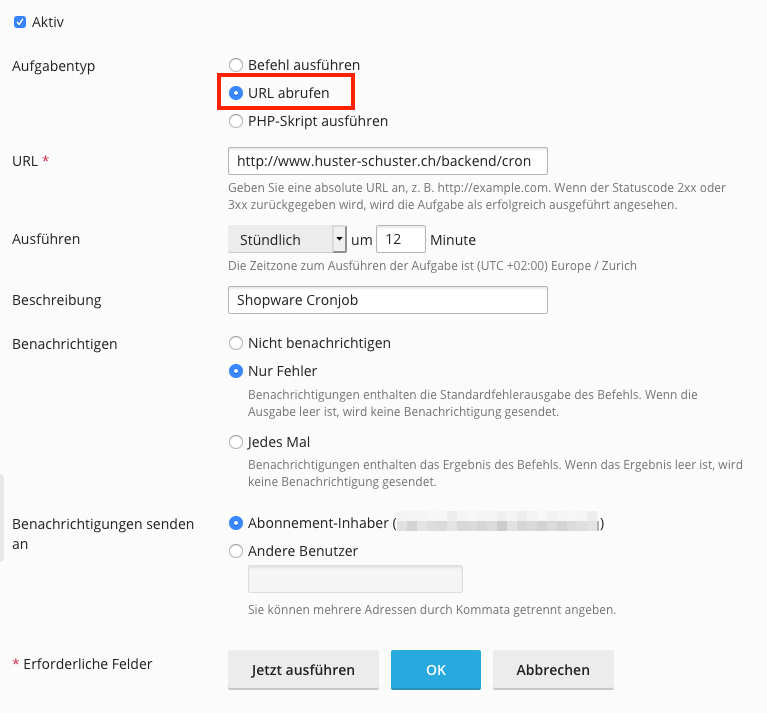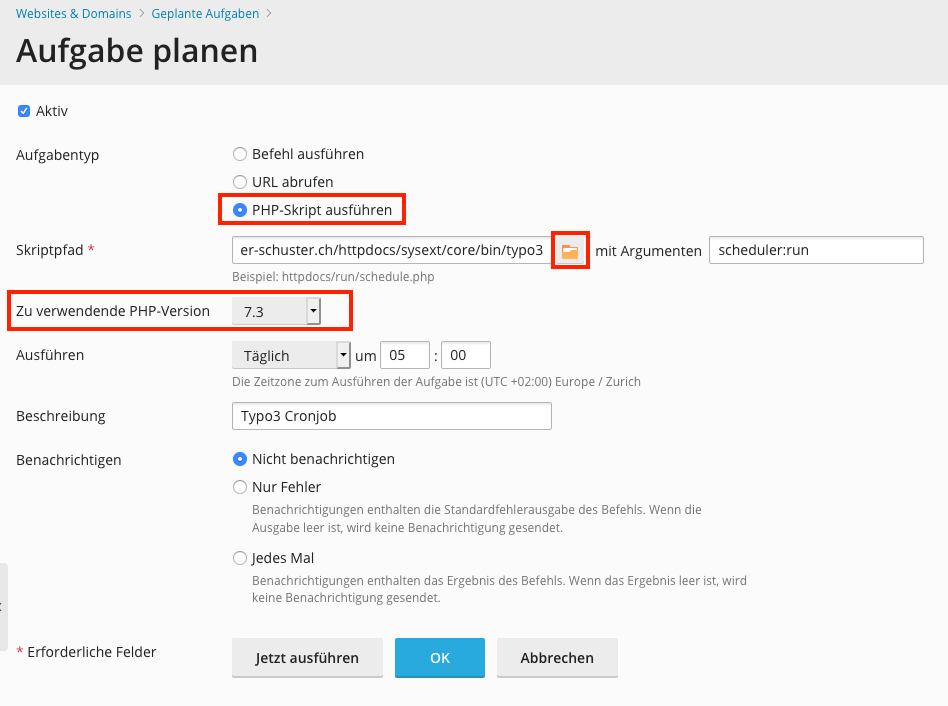- Plesk Version
- Plesk 18 Obsidian
Um einen Cronjob zu erstellen, gehen Sie bitte wie folgt vor:
Loggen Sie sich ins Plesk Administrationstool ein. (Passwort vergessen?)
Stellen Sie sicher, dass Sie sich auf der Registerkarte Websites & Domains befinden und klicken Sie auf der rechten Seite auf Geplante Aufgaben:
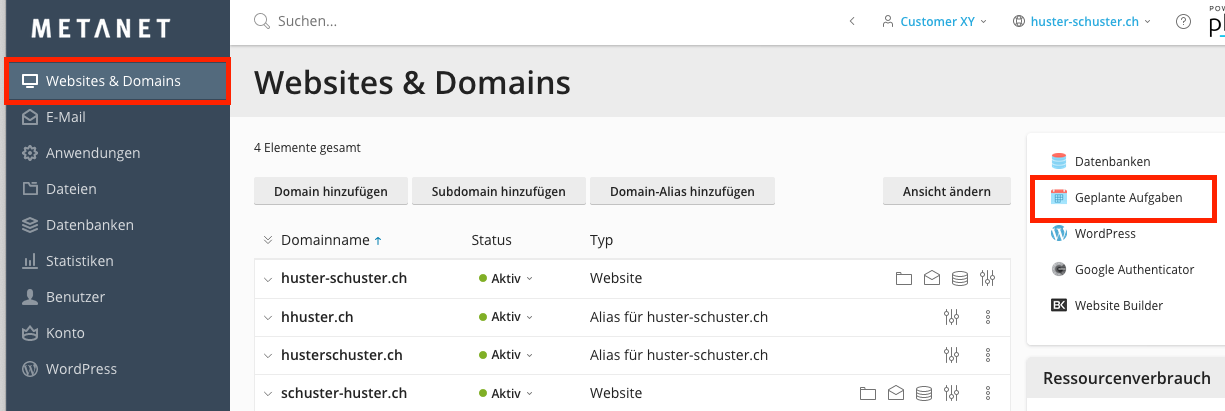
Wählen Sie Aufgabe hinzufügen, um mit der Erstellung zu beginnen:
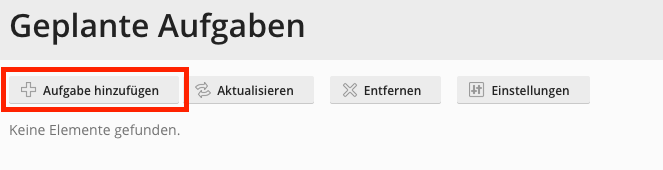
Sie können nun zwischen drei verschiedenen Varianten wählen, um den Cronjob einzurichten.
Der Aufgabentyp - Befehl ausführen ist besonders geeignet, wenn der Cronjob bei PHP-Skript ausführen fehlschlägt mit der Meldung, dass memory_limit oder eine andere PHP-Direktive zu tief ist. Diese Direktiven werden leider nicht aus den PHP-Einstellungen ausgelesen für die Cronjobs.
Um den Cronjob einzurichten, geben Sie zuerst den Pfad zur gewünschten PHP-Version an. Sie finden die korrekten Pfade unter Entwicklertools. Bitte stellen Sie bei dieser Ausführungsart sicher, dass Sie den vollständigen Pfad zur Datei angeben, keinen relativen.
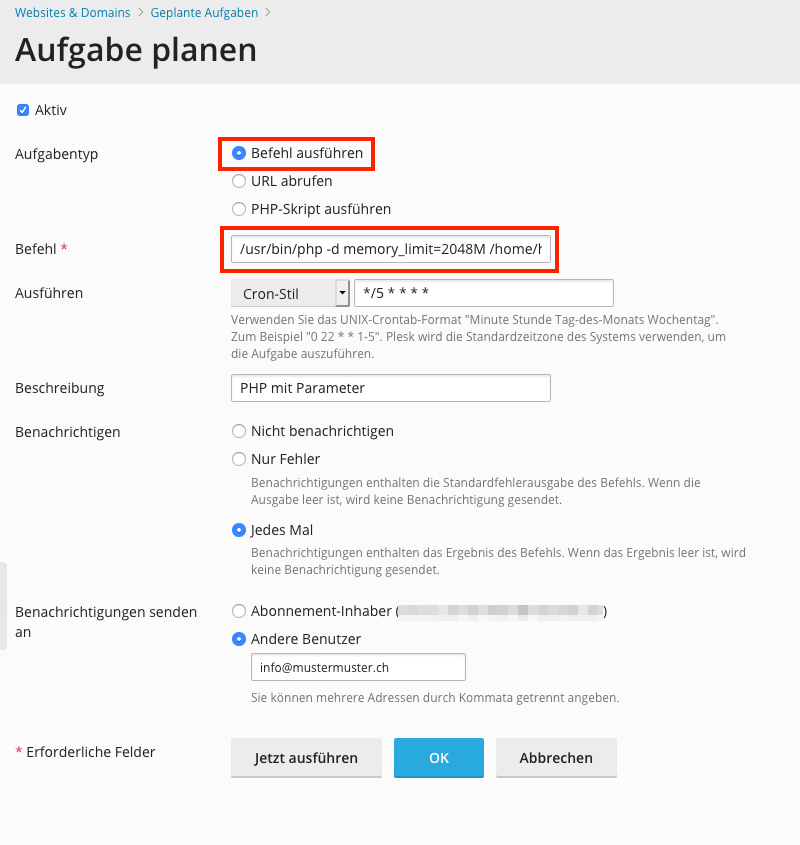
Es gibt die Option, den Cronjob direkt auszuführen, indem Jetzt ausführen gewählt wird. Dabei kann es zu Fehler kommen, wenn im auszuführenden Script komplette Pfade verwendet werden, zum Beispiel /home/httpd/vhosts/domain.tld.
Ursache dafür ist, dass der Cronjob mit Jetzt ausführen in einer chrooted-Shell-Umgebung ausgeführt wird und die Pfade in dieser Umgebung anders lauten.
Hier ein Beispiel für eine Pfadangabe für die beiden Umgebungen:
- Cron-Umgebung: /home/httpd/vhosts/domain.tld/httpdocs/pfad/zur/datei.php
- Chrooted-Umgebung: /httpdocs/pfad/zur/datei.php
Folgende Pfadangabe funktioniert in beiden Umgebungen:
~/httpdocs/pfad/zur/datei.phpCronschreibweise
5 * * * * // 5 Minuten nach jeder vollen Stunde
*/5 * * * * // alle 5 Minuten
59 23 * * 0 // Sonntags um 23:59
0 0 * * * // täglich um 00:00 Uhr
20,30 1 * * 1-5 // Montag bis Freitag um 01:20 und 01:30 Uhr
5,10,15 9 * * * // täglich um 09:05, 09:10 und 09:15Unter Benachrichtigungen können Sie Benachrichtigungen definieren, die bei jeder Durchführung eines Cronjobs versendet werden. Beachten Sie bitte, dass bei Unterdrückung der Fehlerausgaben, die E-Mail Benachrichtigung für den entsprechenden Cron im Menupunkt Einstellungen nicht greift.
Artikel aktualisiert am 23.12.2021